Yakın zamanda bir iPhone 13 aldıktan sonra yeni bir iOS 15 kullanıcısı olarak , Apple cihazlarının benim gibi uzun süredir Android kullanıcılarının sandığı kadar sınırlı olmadığını anlamamı sağlayan bir sürü gizli hile keşfediyorum.
Böyle gizli bir iPhone numarası, iPhone'umu kullanma şeklimi değiştiren bir numaradır - uygulamalar arasında fotoğraf ve dosya bırakabilme. Fotoğrafları veya belgeleri kopyalamak/yapıştırmak yerine, üzerlerine basıp basılı tutup Mesajlar, Notlar veya bir dizi başka uygulamaya kaydırabilirsiniz.
Kuşkusuz, bu numaraya alışmak biraz zaman alıyor çünkü ilk başta iki el ve biraz sabır gerektiriyor. Ancak, aşağıdaki TikTok videomuzda gösterildiği gibi, alıştığınızda bu gerçekten çok kolay. (Ve Tom's Guide'ı henüz TikTok'ta takip etmediyseniz (yeni sekmede açılır) , şimdi şansınız.)
@tomsguide (yeni sekmede açılır) ♬ American Boy ama Shibuya da orada - gol sesleri (yeni sekmede açılır)
Ancak bazı uyarılar var. Tüm dosya türleri desteklenmez, ancak en popüler olanları — videolar, PDF'ler, ses dosyaları ve metin belgeleri dahil. Ayrıca, WhatsApp, Gmail ve Telegram gibi büyük uygulamalar gayet iyi çalışsa da, Apple dışındaki birçok uygulama sürükleyip bırakmayı desteklemez. Mesajlar, Posta, Dosyalar ve Safari gibi yerel iOS uygulamaları arasında zahmetsizce sürükleyip bırakabilirsiniz.
Kendiniz denemek için, iPhone'daki uygulamalar arasında dosyaların nasıl sürükleneceğine ilişkin kılavuzumuzu izleyin.
Dosyaları iPhone'daki uygulamalar arasında nasıl sürükleyebilirim?
Not: Bu kılavuz, Fotoğraflar uygulamasından bir fotoğrafı Mesajlar uygulamasındaki yeni bir mesaja nasıl sürükleyeceğinizi gösterir, ancak diğer dosya veya uygulamaları kullanırken adımların benzer olması gerekir.
1. Sürüklemek istediğiniz dosyayı bulun ve bir küçük resim haline gelene kadar üzerine dokunun ve basılı tutun , hanenizi üzerinde basılı tutun .
Küçük resmi, kullanıcı arayüzünden "ayrılmış" görünene kadar ekranın üstüne veya altına doğru hareket ettirin.
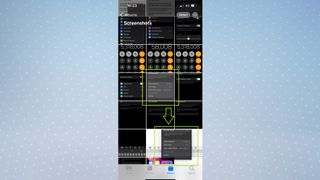
2. Basamağınızı basılı tutarken diğer elinizdeki bir basamağı kullanarak Ana Ekranı açmak üzere ekranın altından yukarı kaydırın .
Şimdi, dosyanızı içine sürüklemek istediğiniz uygulamayı açın - bu durumda Mesajlar .

3. Dosyanızı sürüklemek istediğiniz yere geldiğinizde, basamağınızı bırakın ve dosya kopyalanacaktır.
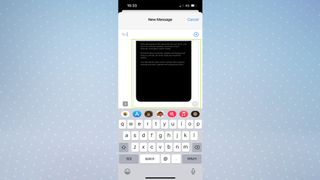
Ve bu kadar. Artık iPhone'unuzu kullanma şeklinizi değiştirebilecek hile hakkında her şeyi bildiğinize göre, iPhone'unuzun arkasına dokunarak uygulamaları başlatabileceğinizi bilmek ilginizi çekebilir .
Ayrıca, iOS 15'te tam ekran Arayan Kimliği'nin nasıl alınacağı ve iPhone'dan iPhone'a nasıl veri aktarılacağı da dahil olmak üzere diğer kılavuzlarımızdan bazılarının yanı sıra iPhone, Mac ve iPad kullanıcıları için gerçekten zaman kazandıran bu gizli özelliği inceleyin. .
